想象一下,你手头有一大堆照片需要整理成PDF文件,而你却束手无策。别担心,现在有了批量图片转PDF工具,让这个烦人的任务变得轻松快捷!只需几步操作,你就能将数十甚至上百张照片快速转换成一个整洁的PDF文档,方便存档或分享。忘掉繁琐的手动操作,让这款神奇的工具助你省时省力,轻松应对各种图片转换需求。赶快体验一下,发现生活可以如此简单!
如果您对软件/工具使用教程有任何疑问,可咨询问客服:s.xlb-growth.com/0UNR1?e=QsjC6j9p(黏贴链接至微信打开),提供免费的教程指导服务。
福昕高级PDF编辑器如何将图片转换成PDF?
不知道如何将单张图片转换为PDF文件,或者将多张图片合并成一个PDF文件?建议尝试使用福昕高级PDF编辑器。这款编辑器的转换功能非常强大,而且效率很高。它不仅可以将您拍摄的照片转换为PDF,还能将Word、Excel、TXT等文件转换为PDF格式。反之,PDF文件也可以转换为Word、PPT、图片、Excel等其他格式。转换速度快,同时保持原始文件的样式和排版。
福昕高级PDF编辑器功能强大且易于操作,可以满足各种编辑PDF的需求。除了文本和图片编辑、页面管理外,还提供批注、标记、签名等功能,方便批改和审阅文档。界面设计友好,即使是新手也能迅速上手。接下来,让我们一起探讨如何将图片转换为PDF文件。

首先,启动应用程序。
在电脑上安装并打开福昕高级PDF编辑器,然后点击菜单栏中的“转换”选项。
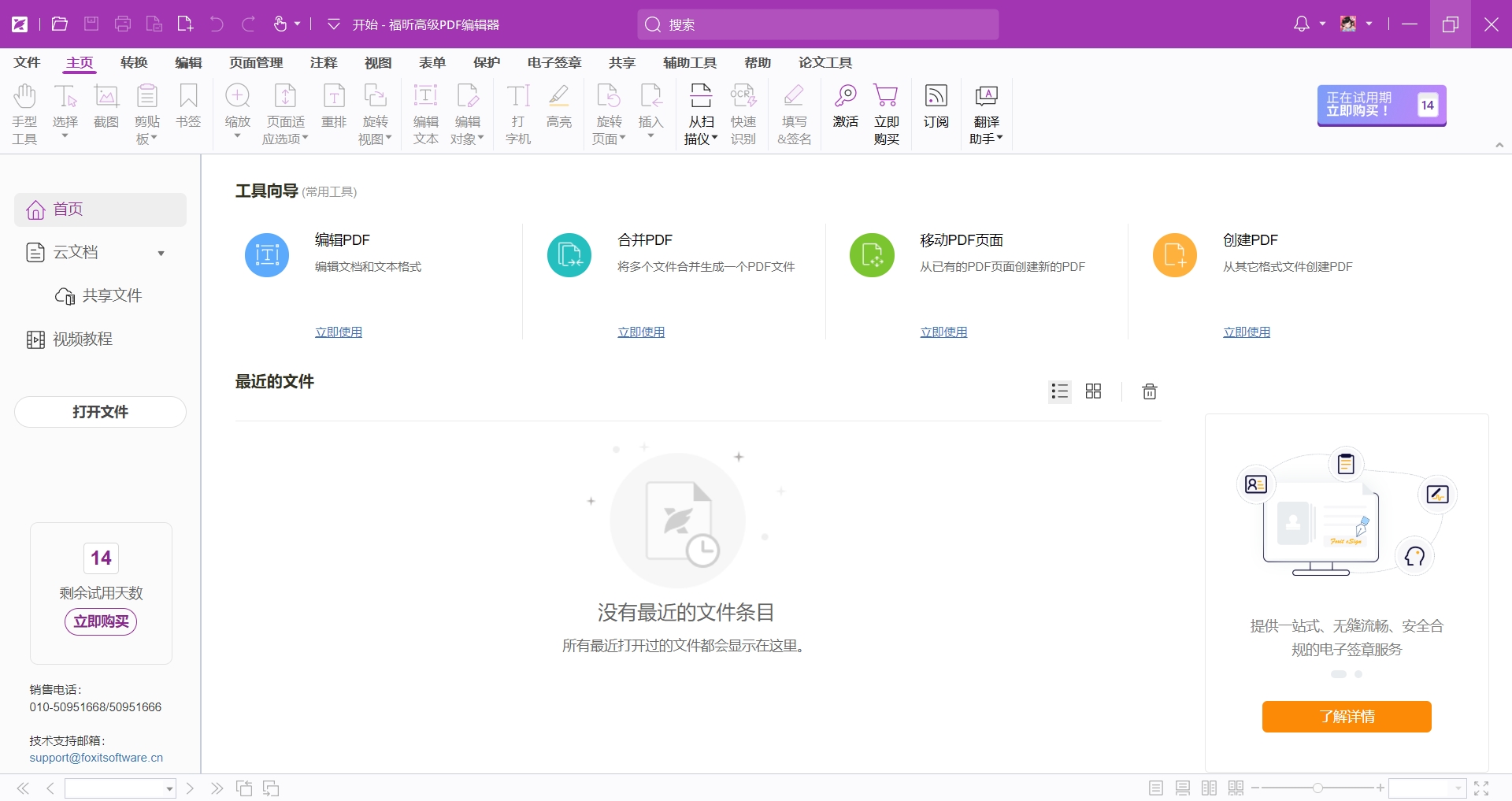
其次,需要考虑的是选择适用的功能。在选择产品或服务时,要根据自己的需求和偏好来确定所需的功能。不同的功能可以满足不同的需求,因此在做出选择之前,要对产品或服务的功能有一个清晰的了解。只有选择了适用的功能,才能更好地满足自己的需求。
在菜单栏中找到“文件转换”选项,然后选择“转为PDF”来将文件转换格式。
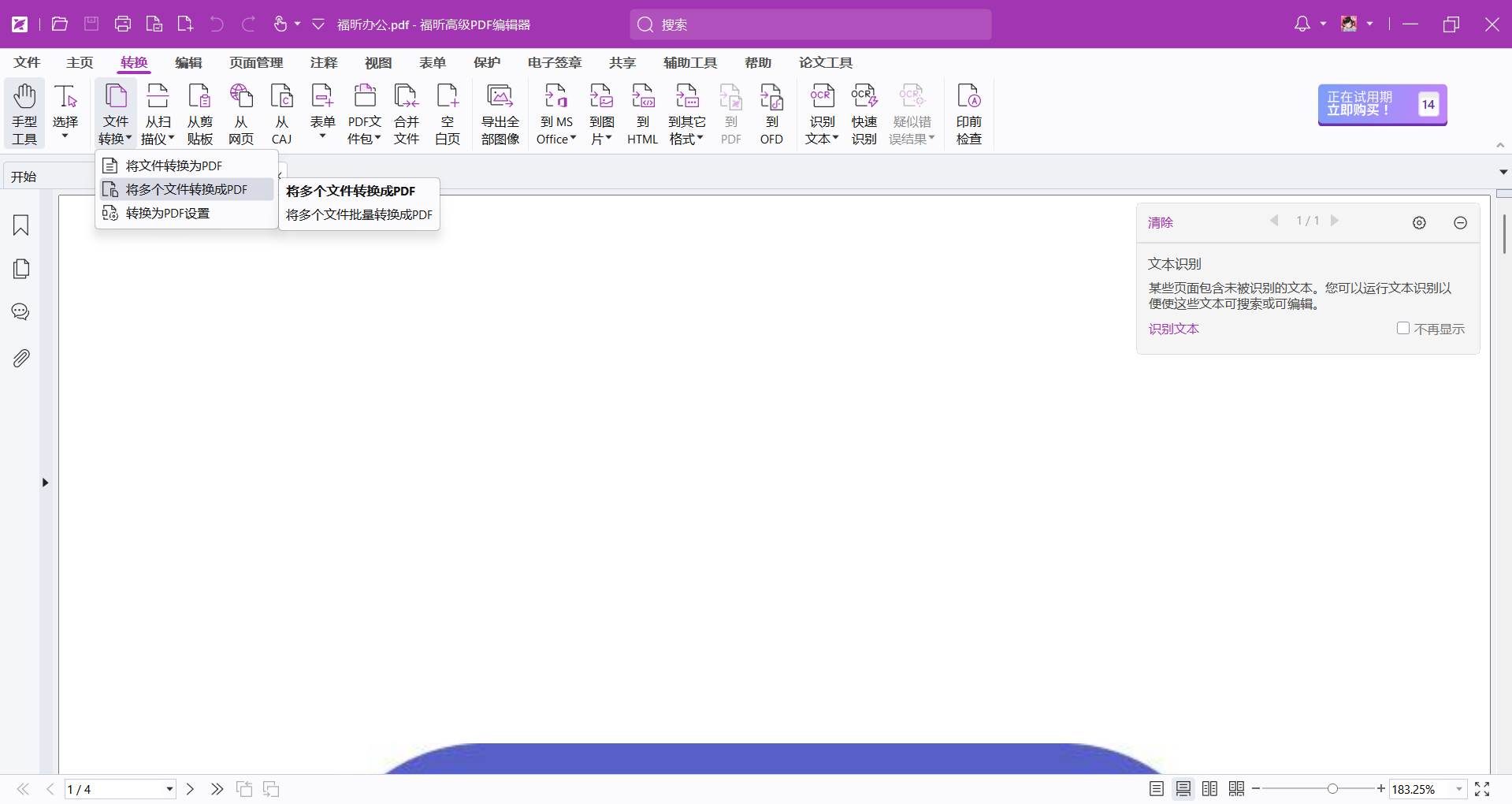
三、文件格式转换
在选择需要转换为PDF的图片后,点击“打开”按钮。对图片进行编辑或调整后,点击左上角的“保存”图标。或者在“另存为”窗口中,选择保存位置和文件名,然后点击“保存”,即可成功将图片转换为PDF文件。
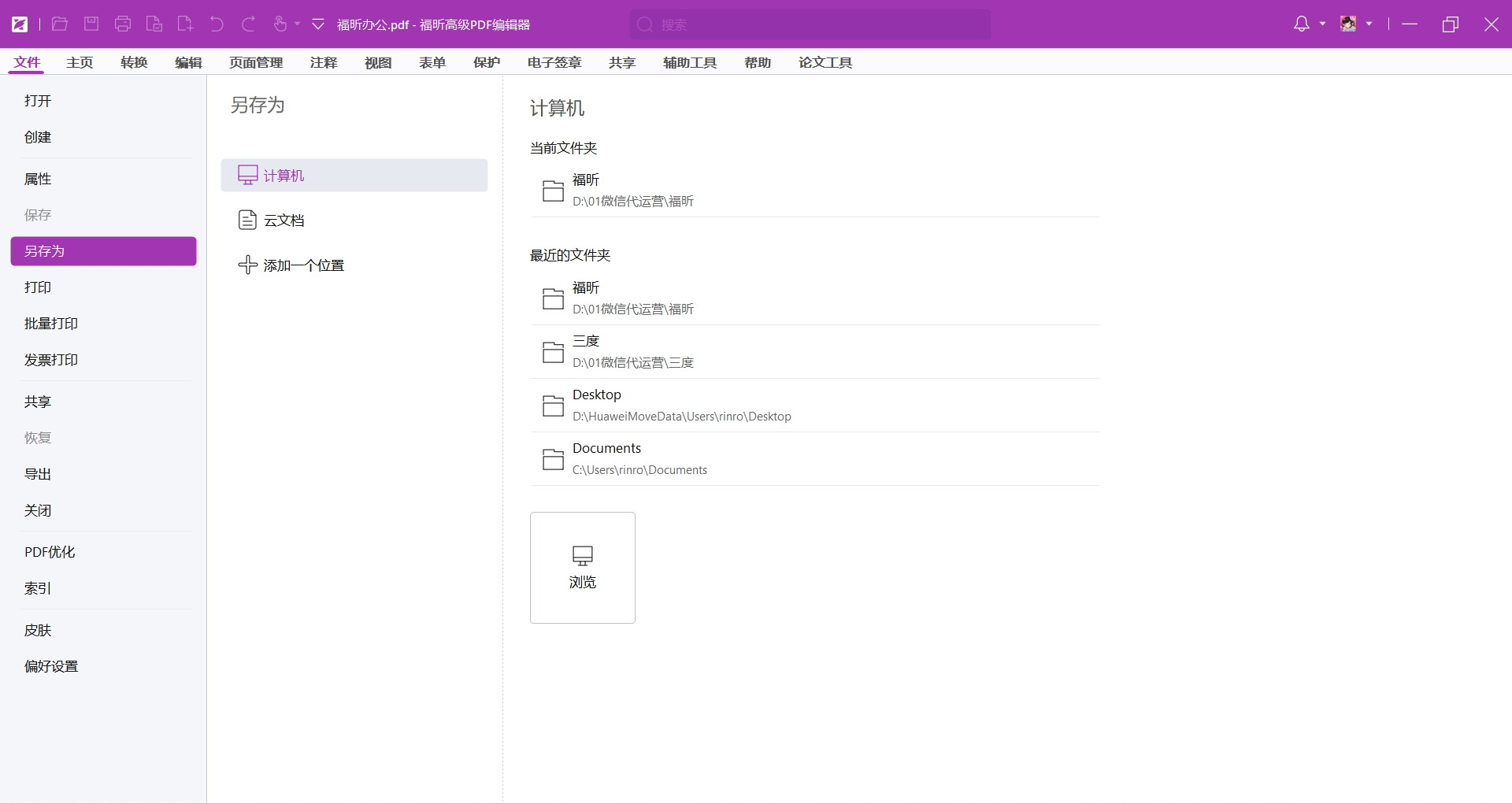
福昕PDF编辑器怎么将图片转换成PDF?
转换图片为PDF的方法非常简单,只需两个简单步骤就能完成。使用福昕PDF编辑器尤其轻松愉快。你只需要利用其强大的转换功能,一切就搞定了。想象一下,将图片直接拖放到PDF编辑器中,瞬间,图片就变成了PDF格式,是不是很方便?当然,除了这种“拖拽大法”,还有另一种同样实用的方法。让我们看看这款工具是如何将图片转换为PDF的吧。

首先,您需要进行软件的安装操作。
您可以在福昕官方网站下载并安装正版的福昕PDF编辑器。安装完成后,双击打开软件,点击“主页”,选择“转换”,然后点击“文件转换”进入下一步操作。这样就可以开始使用PDF编辑器进行文件转换了。
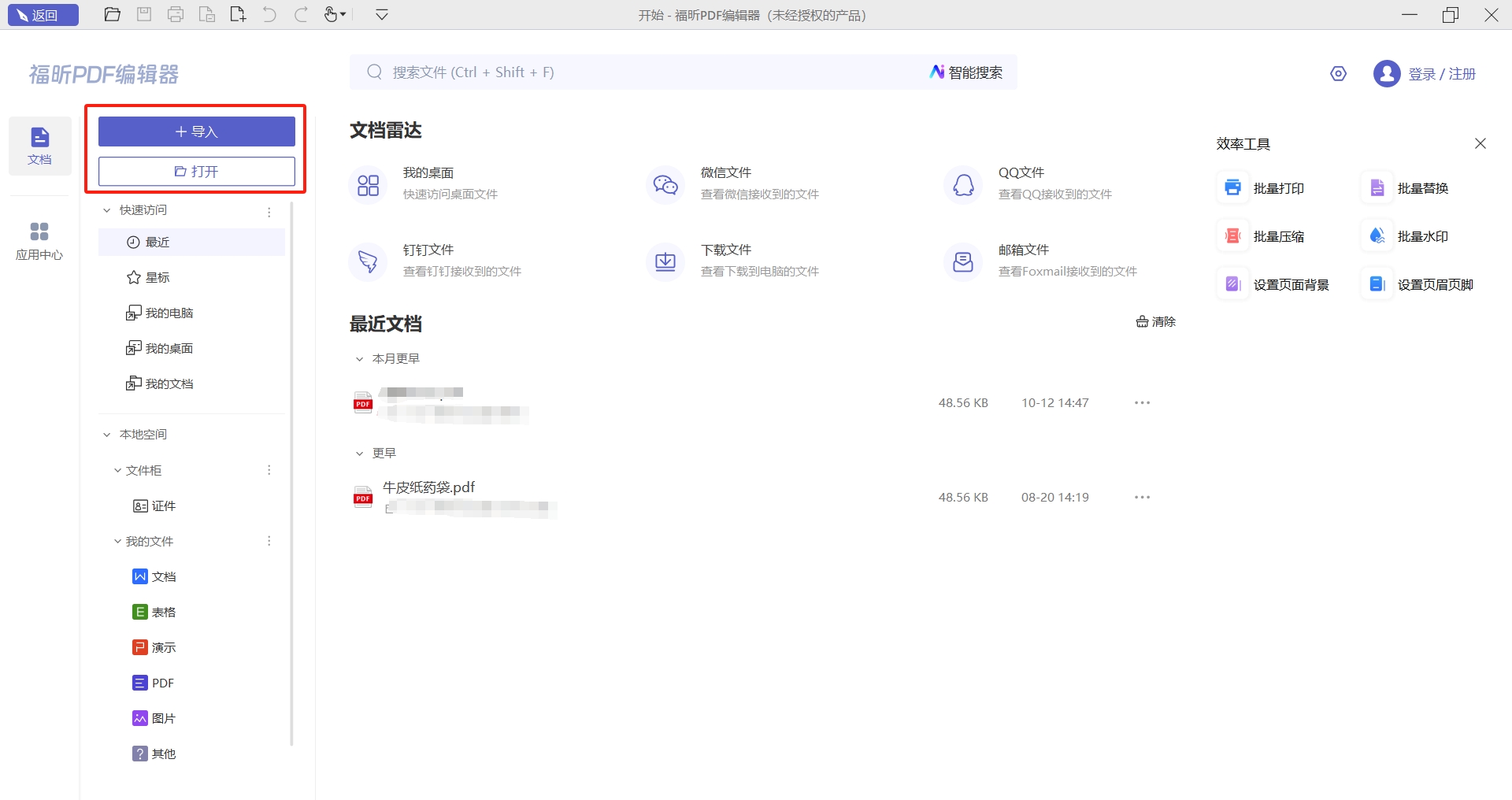
在进行下一步之前,请您先选择需要处理的文件。
在启用【转换】功能后,只需点击【文件转换为PDF】,然后将本地文件导入电脑。无论是图片、Word文档还是其他格式的文件,确认后软件会自动将其转换为PDF格式。
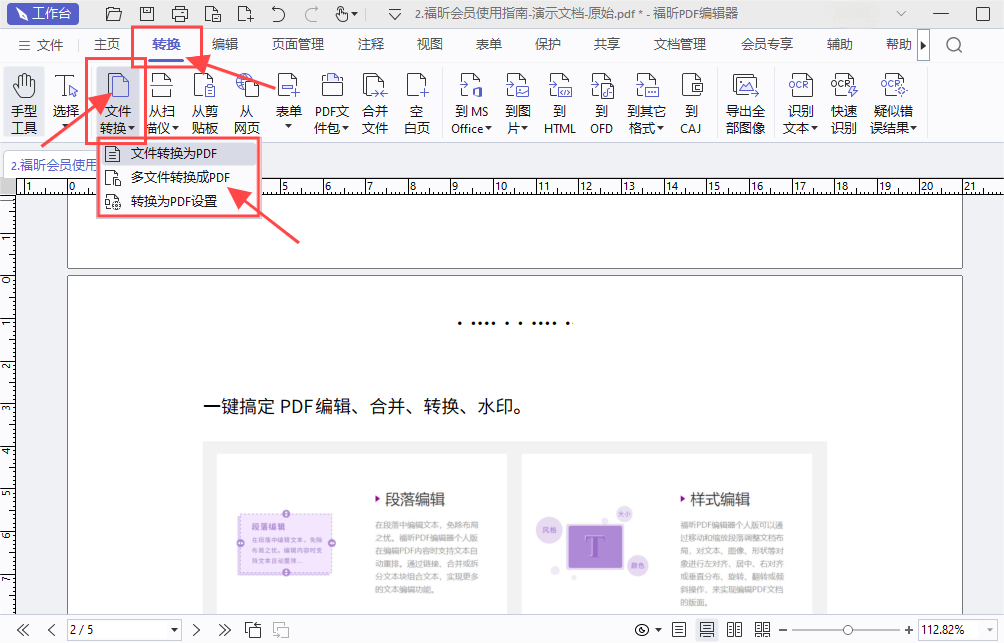
第三个操作:存储文件
软件转换完成后,您可以点击【文件】中的【另存为】选项,将文档保存在本地。这样就完成了将图片转换成PDF的整个过程。
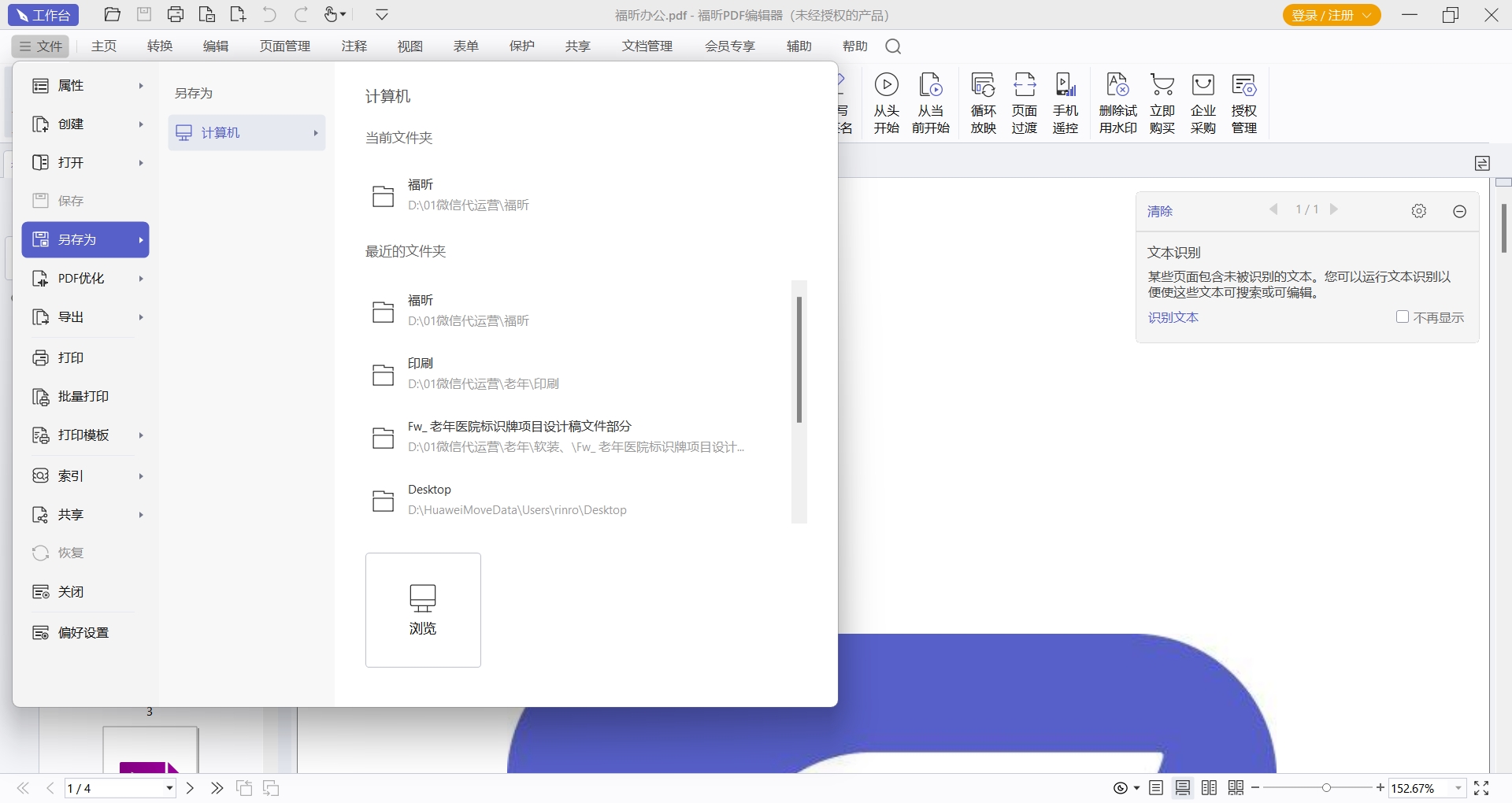
福昕PDF转Word怎么将图片转换成PDF?
今天要介绍的是福昕PDF转Word工具,它提供了方便快捷地将图片转换成PDF的功能。用户可以将多张不同格式的图片批量转换成一份PDF文件,包括png、jpg、TIF、bmp等多种格式。这个功能在日常工作和学习中非常实用,能够帮助用户轻松整理图片资料、制作电子书或报告。使用福昕PDF转Word工具,可以大大提高工作效率。让我们一起来看看具体操作方法吧。
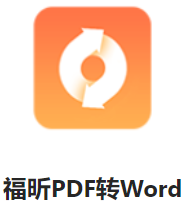
第一步:下载并安装
首先,访问福昕官方网站,购买正版软件并完成安装。安装完成后,您就可以打开软件开始使用了。
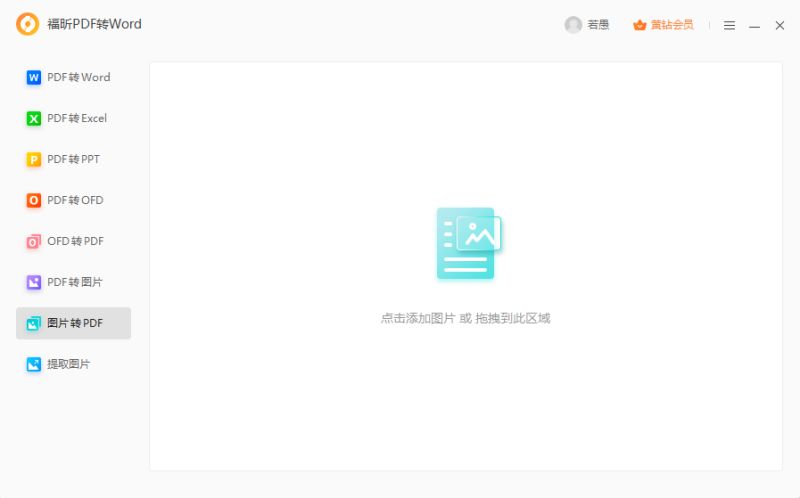
其次,需要将文件导入系统。
打开软件后,选择转换PDF为Word的功能,然后点击界面中央加载文件,设置好保存位置和保存格式。
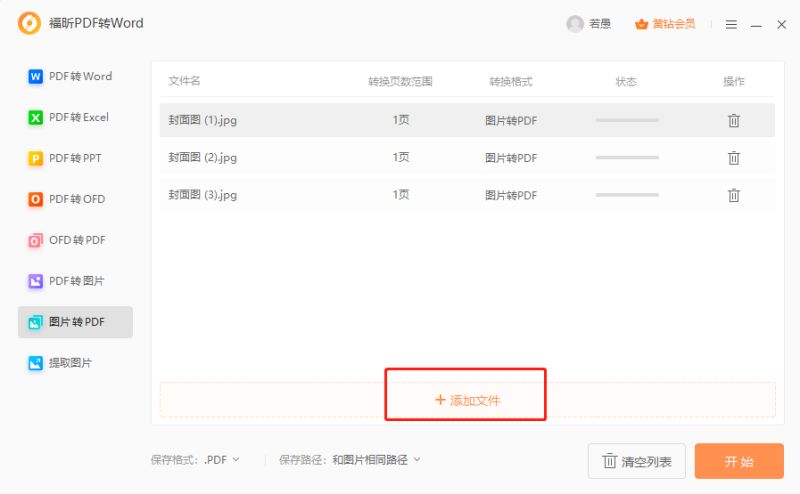
最后的步骤是耐心等待转换完成。
点击【开始】按钮后,请耐心等待PDF文档转换为Word格式。当状态栏变为绿色时,即可打开并查看转换后的文档。保持耐心,转换过程会很快完成。
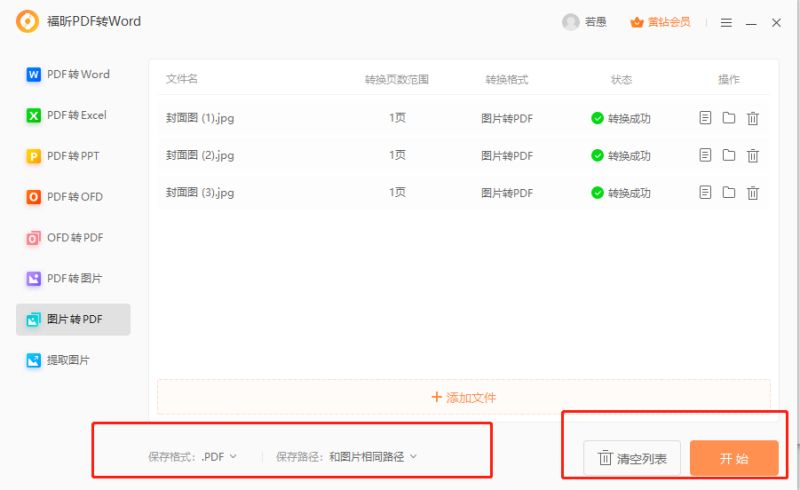
福昕高级PDF编辑器提供了便捷的批量图片转PDF功能,用户可以轻松将多张图片快速合并为一个PDF文件,节省时间提高效率。不仅支持常见的图片格式,还能自定义页面顺序、大小和质量,满足个性化需求。同时,编辑器提供丰富的编辑工具,如文字添加、水印插入等,让PDF文件更加专业和个性化。简单易用的操作界面和丰富的功能使这个工具成为处理PDF文件的理想选择,为用户带来便利和便捷体验。







